میخواید عکس تلگرام خود را تغییر دهید؟ 🧑 در آپدیت جدید شما میتوانید عکس پروفایل تلگرام خود را به صورت عمومی یا فقط برای مخاطبین خود به همراه یک عکس عمومی (Public Photo) تعیین کنید. در ادامه نحوه تنظیم عکس برای پروفایل تلگرام در اندروید، آیفون، کامپیوتر و وب را آموزش میدهیم.
نمایش
آموزش تنظیم عکس پروفایل عمومی و اختصاصی تلگرام
How to Set, Change or Delete Telegram Profile Picture and Set Public Photo
به طور خلاصه برای تغییر عکس پروفایل تلگرام باید بعد از زدن منو سه خطی، وارد Settings (تنظیمات) سپس گزینه بر روی آیکن دوربین + بزنید و عکس یا فیلم کوتاه خود را از گالری گوشی انتخاب کنید. در مرحله بعد می توانید تنظیمات رنگ، سایز و.. را توسط ویرایشگر داخلی تلگرام انجام دهید و پس از انجام تنظیمات برای تایید تغییر روی روی آیکن تیک یا ✓ بزنید.
برای تنظیم عکس پروفایل عمومی نیز وارد Settings شوید، سپس گزینه Privacy and Security را بزنید، در بخش Profile Photo گزینه My Contacts را انتخاب سپس از منو ظاهر شده در پایین بخش گزینه Set Public Photo را بزنید و عکس مدنظر خود را برای نمایش عمومی به کسانی جزو مخاطبین شما نیستند انتخاب و تایید کنید.
در ادامه تغییر عکس پروفایل تلگرام در دستگاه های مختلف و تنظیم پروفایل اختصاصی تلگرام را به صورت کامل آموزش میدهیم. دقت کنید که اسم، جهت و جای گزینه ها ممکن است در نسخه فارسی تلگرام کمی فرق کند.
۱- آموزش تغییر عکس پروفایل تلگرام در اندروید
ابتدا تلگرام را باز کنید و روی نماد سه خط در سمت چپ بالای تلگرام ضربه بزنید.
Settings را از منو انتخاب کنید.

سپس روی بخش عکس پروفایل بالا کلیک کنید.

روی آیکن دوربین + بزنید.
اگر می خواهید بلافاصله عکس جدیدی بگیرید و آن را به عنوان پروفایل خود ذخیره کنید، باید اولین گزینه (که دارای نماد دوربین است) را انتخاب کنید. اگر می خواهید یکی از عکس ها را در گالری خود به عنوان عکس پروفایل خود قرار دهید، عکس مورد نظر خود را از بین عکس های ظاهر شده انتخاب کنید.

در مرحله بعد تنظیمات تلگرام برای عکس پروفایل می توانید عکس را ویرایش کنید. آن را حرکت دهید تا قسمت مورد علاقه شما در قاب تلگرام باشد. اگر تصویر انتخابی ۵۱۲×۵۱۲ پیکسل باشد، به طور کامل آپلود خواهد شد.
در منوی پایین چهار گزینه برای ویرایش عکس وجود دارد. اولین گزینه از سمت راست تنظیم نور و رنگ عکس است. گزینه دوم قرار دادن متن رنگی یا برچسب روی عکس است. دو گزینه بعدی برای چرخش و جابجایی تصویر استفاده می شود.
پس از اعمال تغییرات از طریق هر یک از این گزینه ها، روی Done کلیک کنید تا تغییرات مورد نظر روی عکس ذخیره شود.
در نهایت، روی تیک آبی رنگ در گوشه سمت راست کلیک کنید تا آن عکس در نمایه شما ظاهر شود.
حذف عکس پروفایل تلگرام اندروید
وقتی یک عکس جدید برای پروفایل خود می گذارید عکس قبلی شما باقی می ماند و اگر نمی خواهید کسی عکس قبلی را ببیند، باید آن را حذف کنید. برای حذف عکسی که در پروفایل تلگرام شماست کافیست مراحل زیر را به ترتیب انجام دهید.
بر روی عکس پروفایل مدنظر ضربه بزنید.
از صفحه باز شده روی سه نقطه عمودی بزنید.

سپس گزینه Delete را انتخاب کنید تا عکس مورد نظر از تلگرام پاک شود.
۲- آموزش تغییر و تنظیم عکس پروفایل تلگرام در آیفون
مراحل کار بسیار شبیه اندروید است.
تلگرام را باز کنید از تب پایین روی آیکن چرخ دنده Settings ضربه بزنید.

سپس آیکون دوربین با عنوان Change Profile Photo را برای انتخاب یک عکس جدید انتخاب کنید.
اولین گزینه (که دارای نماد دوربین است) را برای گرفتن عکس انتخاب کنید. اگر می خواهید یک اموجی برای پروفایل خود ست کنید روی گزینه Set Emoji بزنید. یا از طریق گزینه Open Gallery یکی از عکس ها را در گالری خود به عنوان عکس پروفایل خود قرار دهید.

سپس می توانید عکس را ویرایش کنید. در منوی پایین چهار گزینه برای ویرایش نور، اندازه و.. عکس وجود دارد. پس از اعمال تغییرات روی Done کلیک کنید.
در نهایت، روی تیک آبی رنگ در گوشه سمت راست کلیک کنید تا آن عکس در نمایه شما ظاهر شود.

برای حذف عکس فعلی یا عکس های قدیمی خود در تلگرام نیز کافیست روی عکس مدنظر بزنید و روی آیکن سطل آشغال پایین سمت راست تپ کنید.

از پنجره باز شده گزینه Remove را بزنید.
۳- تغییر و تنظیم عکس پروفایل تلگرام در کامپیوتر و ویندوز
تلگرام را باز کنید و روی نماد سه خط در سمت چپ بالای تلگرام ضربه بزنید.

Settings را از منو انتخاب کنید.

روی بخش عکس پروفایل بروید و روی طریق آیکن دوربین + کلیک کنید.

گزینه Camera برای گرفتن عکس با وب کم است. Use an Emoji برای ست کردن اموجی و File برای یکی از عکس ها را در سیستم خود را به عنوان عکس پروفایل خود قرار دهید.
بعد از انتخاب در مرحله بعد می توانید عکس را ویرایش کنید.
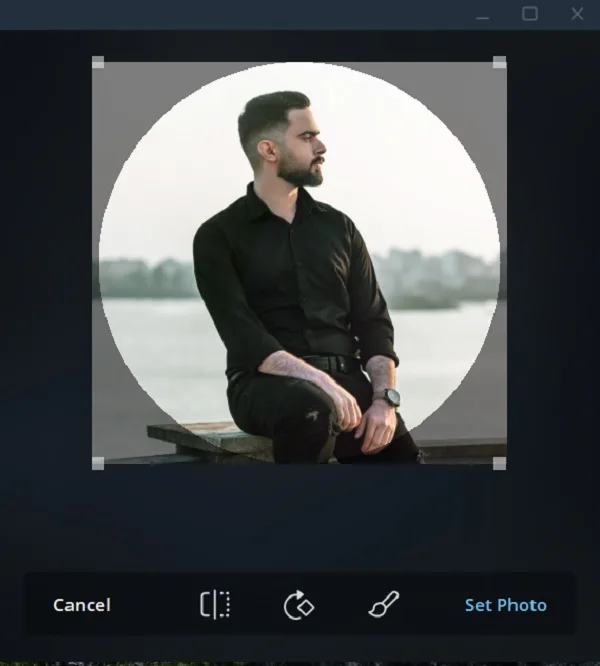
پس از اعمال تغییرات در تنظیمات عکس پروفایل تلگرام روی گزینه Set Photo کلیک کنید تا آن عکس جایگزین در پروفایل شما نمایش داده شود.
برای حذف عکس آپلود شده یا عکس های قدیمی خود ابتدا روی عکس مدنظر بزنید روی سه نقطه عمودی بزنید.

گزینه Delete با آیکن سطل آشغال را انتخاب کنید تا عکس مورد نظر از تلگرام حذف شود.
۴- تنظیم عکس پروفایل تلگرام در نسخه وب
برای اینکار ابتدا تلگرام وب را باز کنید.
روی نماد سه خط در سمت چپ بالای تلگرام ضربه بزنید.

گزینه Settings را از منو انتخاب کنید.
روی آیکن مداد بالا کلیک کنید.

به بخش عکس پروفایل بروید و روی طریق آیکن دوربین + کلیک کنید.

یکی از عکس ها را در سیستم خود را به عنوان عکس پروفایل خود قرار دهید، از طریق نوار پایین سایز و جای عکس را میتوانید تعیین کنید.

برای ذخیره روی گزینه تیک آبی بزنید.
سپس مجددا تیک آبی پایین صفحه را بزنید تا عکس تایید شود.

جهت حذف عکس آپلود شده یا عکس قدیمی، ابتدا روی عکس مدنظر بزنید و گزینه Delete با آیکن سطل آشغال را انتخاب کنید تا عکس مورد نظر از تلگرام حذف شود.

نحوه تنظیم عکس پروفایل عمومی تلگرام
پروفایل پابلیک تلگرام چیست؟ در آپدیت های جدید تلگرام تنظیمات حریم خصوصی تلگرام به کاربران امکان کنترل کامل بر روی نمایش عمومی پروفایل خود را می دهد، توسط گزینه تنظیم نمایش عکس عمومی ما میتوانید تنظیم کنید که افرادی که جزو مخاطبین شما نیستند یا شماره شما را ندارند و به صورت عمومی از طریق آیدی یا شماره بدون اینکه شما مطلع باشید میخواهند عکس پروفایل شما را ببینند تنها یک عکس شاخص و انتخاب شده توسط شما توسط تلگرام به آنها نمایش داده شود.
این تنظیم به کاربران کمک میکند تا از حریم خصوصی خود در قبال سوء استفاده از عکسهای آنها توسط دیگران محافظت کنند.
توجه کنید که برای انتخاب عکس عمومی حتماً باید تنظیمات شما روی گزینه عکس پروفایل تلگرام فقط برای مخاطبین ( My Contacts) یا Nobody (هیچکس) باشد. و در صورت Everybody این گزینه را مشاهده نخواهید کرد.
برای تنظیمات عکس پروفایل تلگرام عمومی فقط کافیست مراحل زیر را طی کنید.
به بخش Settings و Privacy and Security بروید.
روی Profile photo کلیک کنید.
سپس گزینه My Contacts (فقط مخاطبین) یا Nobody (هیچکس) را انتخاب کنید.
سپس روی گزینه Set Public Photo ضربه بزنید.

حالا عکس مد نظر را برای نمایش عمومی به کسانی جزو مخاطبین شما نیستند انتخاب و تایید کنید.

برای حذف عکس پروفایل عمومی تلگرام نیز فقط کافیست در همین بخش گزینه Remove Public Photo را بزنید.
و از پنجره باز شده تایید، گزینه Remove را بزنید.

سوالات متداول
آیا می توان عکس پروفایل تلگرام را از شخص خاصی مخفی کرد؟
بله! برای مخفی کردن عکس نمایه خود از یک شخص خاص، به بخش Settings و Privacy بروید، روی Profile photo کلیک کنید و سپس در بخش Add exceptions و گزینه Never Share with بر روی Add Users کلیک کنید و انتخاب کنید که کدام یک از مخاطبینتان عکس پروفایل شما را نبینند.
بهترین اندازه برای عکس پروفایل تلگرام چیست؟
بهترین اندازه برای عکس پروفایل تلگرام 640 در 640 پیکسل است. در این سایز عکس پروفایل شما بدون هیچ گونه برشی نمایش داده می شود.
آیا می توان از ویدیو در پروفایل تلگرام برای گوشی های اندرویدی استفاده کرد؟
کاربران در گوشی اندروید و آیفون در حال حاضر می توانند از یک ویدیو در پروفایل تلگرام خود استفاده کنند.
چگونه عکس پروفایل تلگرام را فقط یک نفر ببیند؟
بله! برای مخفی کردن عکس نمایه خود از یک شخص خاص، به بخش Settings و Privacy بروید، روی Profile photo کلیک کنید و سپس گزینه My Contacts (فقط مخاطبین) یا Nobody (هیچکس) را انتخاب کنید. در بخش Add exceptions و گزینه Always Share with بر روی Add Users کلیک کنید و انتخاب کنید که کدام یک از مخاطبینتان عکس پروفایل شما را ببیند.
جمع بندی
به طور کلی برای تنظیم عکس برای پروفایل تلگرام شما باید به تنظیمات برنامه مراجعه کرده بر روی آیکون دوربین کلیک کنید عکس مد نظر را از گالری انتخاب و سپس پس از انجام تنظیمات با کلیک بر روی آیکون تیک آن را تایید کنید. عکس پروفایل عمومی تلگرام فقط در صورتی قابل تنظیم است که نحوه نمایش عکس در بخش حریم خصوصی تلگرام که از طریق تنظیمات در دسترس است را بر روی گزینه فقط مخاطبین من یا My Contacts قرار داده باشید و سپس از طریق گزینه Set Public Photo برای این کار اقدام کنید.
همچنین برای حذف عکس بر روی … عکس پروفایل مد نظر کلیک کنید و آیکون سطل آشغال یا گزینه Delete را انتخاب نمایید.
نظرات و پیشنهادات شما؟
در این مطلب یاد گرفتید که چگونه یک عکس جدید به پروفایل تلگرام خود اضافه کنید یا یک عکس قدیمی را از پروفایل تلگرام خود حذف کنید. به علاوه اینکه پروفایل پابلیک تلگرام برای خود تنظیم کنید. اگر در این زمینه تجربه و پیشنهاد خاصی برای گذاشتن ویدیو یا عکس روی پروفایل تلگرام دارید آن را در بخش دیدگاه همین مطلب با ما و دیگران به اشتراک بگذارید.


آخرین دیدگاه ها
تا کنون دیدگاهی ثبت نشده است.